PS中轻松为图片中的MM涂上闪亮水晶美甲与眼影,今天就来演示下吧

方法/步骤
-
1
打开素材,按快捷键Ctrl+j,复制一层Layer 1

-
2
点击左边工具栏磁性套索工具+SHIFT把几个指甲选中

-
3
按图层面板上的新建图层按钮,新建一个图层Layer 2。按快捷键Alt+Delete填充前景色黑色,按快捷键Ctrl+d取消选择区域

-
4
点击Filter/Noise/Add Noise(滤镜/杂色/添加杂色)。(数量根据个人喜欢)
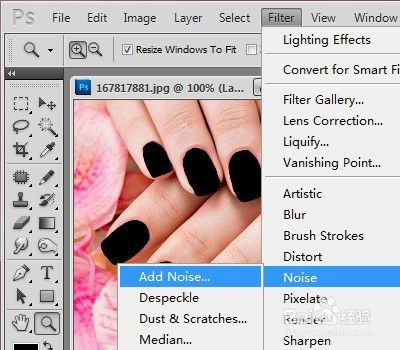

-
5
最后一步点击图层面板上的属性栏—颜色减淡。不透明度设为50%


-
6
相同方法给MM换闪光眼影

-
7
Layer 1用的效果同步骤3,参数设置看实际情况调整,图层属性颜色减淡不透明度设为10%

-
8
Layer 2填充颜色‘#a186be’图层属性Lighten,不透明度设为50%

-
9
Layer 3渐变工具填充黑白(只填充右边眼睛区域),图层属性Multiply(叠加),不透明度设为30%

-
10
最后来看看效果图
 END
END
经验内容仅供参考,如果您需解决具体问题(尤其法律、医学等领域),建议您详细咨询相关领域专业人士。
作者声明:本篇经验系本人依照真实经历原创,未经许可,谢绝转载。
展开阅读全部
文章评论